Tabla de Contenidos
Instalar con Pypi
pip install spire.xls
Enlaces Relacionados
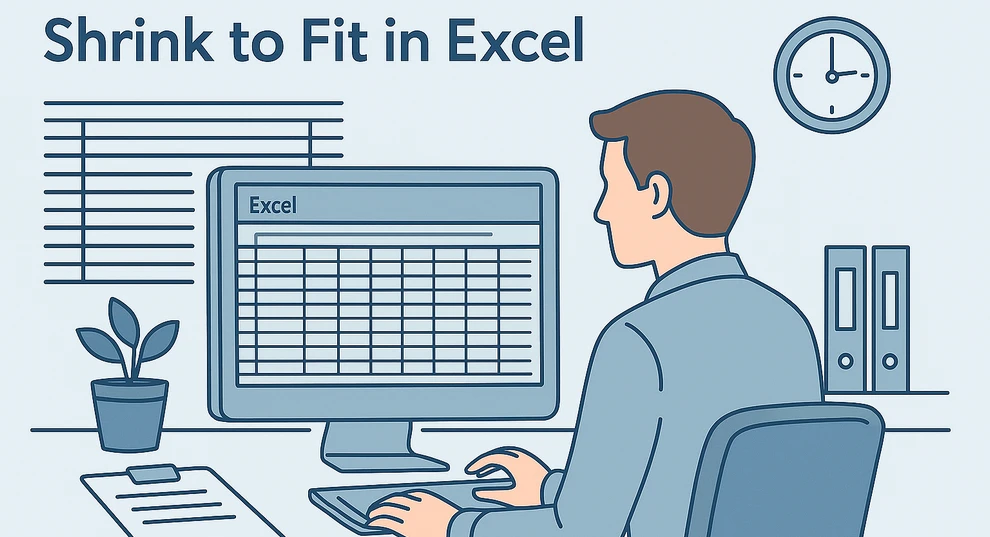
Al trabajar con Excel, una de las frustraciones más comunes es que el texto no cabe dentro de las celdas. Un nombre de producto largo, un comentario detallado o una dirección de cliente pueden desbordarse fácilmente a las celdas adyacentes o aparecer cortados. Muchos usuarios recurren a la opción Reducir para ajustar, mientras que otros buscan formas de redimensionar automáticamente las propias celdas.
En este artículo, explicaremos qué hace realmente Reducir para ajustar en Excel, en qué se diferencia de autoajustar el ancho de las columnas y el alto de las filas, y cómo puede lograr ambos objetivos: reducir el texto y reducir las celdas. También cubriremos métodos de automatización usando VBA y Python, y finalmente veremos las opciones de impresión como Ajustar hoja en una página.
Resumen de Métodos:
- Cómo reducir el texto para que se ajuste en Excel
- Cómo reducir las celdas para que se ajusten al texto en Excel
- Reducir para ajustar en Excel con VBA
- Automatización de Reducir para ajustar usando Python sin Excel
- Opciones de Impresión: Ajustar hoja en una página
¿Qué significa “Reducir para ajustar” en Excel?
La opción Reducir para ajustar en Excel reduce automáticamente el tamaño de la fuente para que el texto se ajuste horizontalmente dentro de una celda sin cambiar el ancho de la columna. Solo ajusta el tamaño del texto en una sola línea, por lo que el texto que se ajusta a múltiples líneas o excede la altura de la celda verticalmente aún puede aparecer cortado. Esta función es accesible desde:
- Clic derecho en una celda → Formato de celdas → Alineación → Reducir para ajustar
- Ruta de la cinta de opciones: Inicio → grupo Alineación → diálogo Formato de celdas
- Atajo de teclado: Ctrl + 1 (abre el diálogo Formato de celdas)
Puntos clave sobre Reducir para ajustar:
- No redimensiona la celda; en su lugar, hace que el texto sea más pequeño.
- Si el texto es muy largo, la fuente resultante puede volverse demasiado pequeña para leerla cómodamente.
- Se puede usar junto con Combinar celdas, pero no funciona bien con Ajustar texto.
Esta función es especialmente útil cuando se desea mantener un diseño de tabla fijo pero aun así asegurarse de que todos los datos que son horizontalmente demasiado largos sean visibles dentro de cada celda.
Reducir para ajustar solo maneja el desbordamiento horizontal. Si el texto excede una celda verticalmente y desea mantener la altura de la fila sin cambios, puede ajustar el tamaño de la fuente de las celdas de Excel mediante programación para asegurarse de que todo el contenido sea visible.
Cómo reducir el texto para que se ajuste en Excel
En muchos casos, los usuarios simplemente quieren que el texto largo quepa dentro de una sola celda sin cambiar el ancho de las columnas. Excel proporciona una forma integrada de reducir el texto para que se ajuste al tamaño de la celda, lo que se puede hacer directamente desde el menú de la cinta de opciones. También puede comparar este método con Ajustar texto para ver cuál es más apropiado para sus datos.
1. Usando el menú de la cinta de opciones
- Seleccione la(s) celda(s) de destino.
- Vaya a Inicio → Alineación → Formato de celdas → pestaña Alineación.
- Marque la opción Reducir para ajustar y haga clic en Aceptar.
La siguiente captura de pantalla muestra la pestaña Alineación en el diálogo Formato de celdas, donde puede habilitar Reducir para ajustar para la(s) celda(s) seleccionada(s).
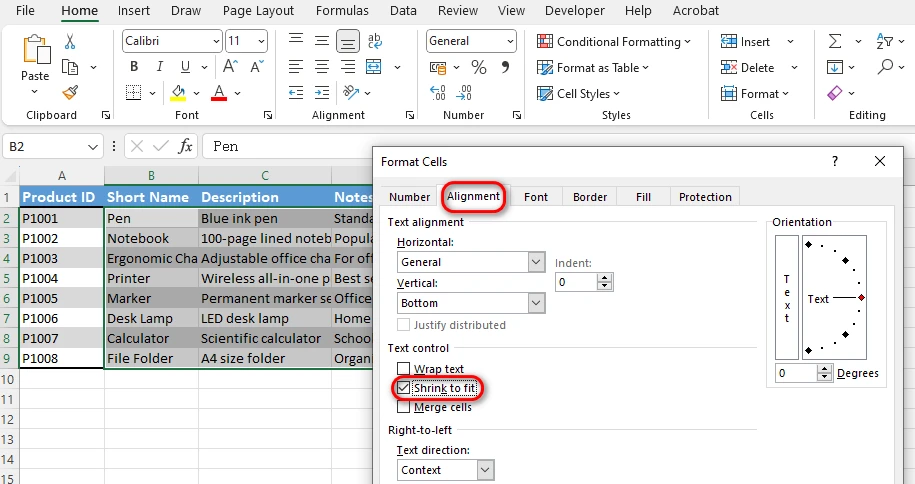
Una vez habilitado, Reducir para ajustar reduce el tamaño de la fuente para que el texto largo se ajuste horizontalmente dentro de la celda. Por ejemplo, una dirección de cliente larga puede permanecer en una sola columna sin desbordarse.
2. Reducir para ajustar vs Ajustar texto
- Reducir para ajustar → Reduce el tamaño de la fuente para mantener el texto en una línea horizontalmente.
- Ajustar texto → Divide el texto en múltiples líneas dentro de la misma celda, aumentando la altura de la fila.
La siguiente captura de pantalla ilustra la diferencia entre Reducir para ajustar y Ajustar texto, para que pueda ver cómo cada opción afecta la apariencia del contenido de la celda:
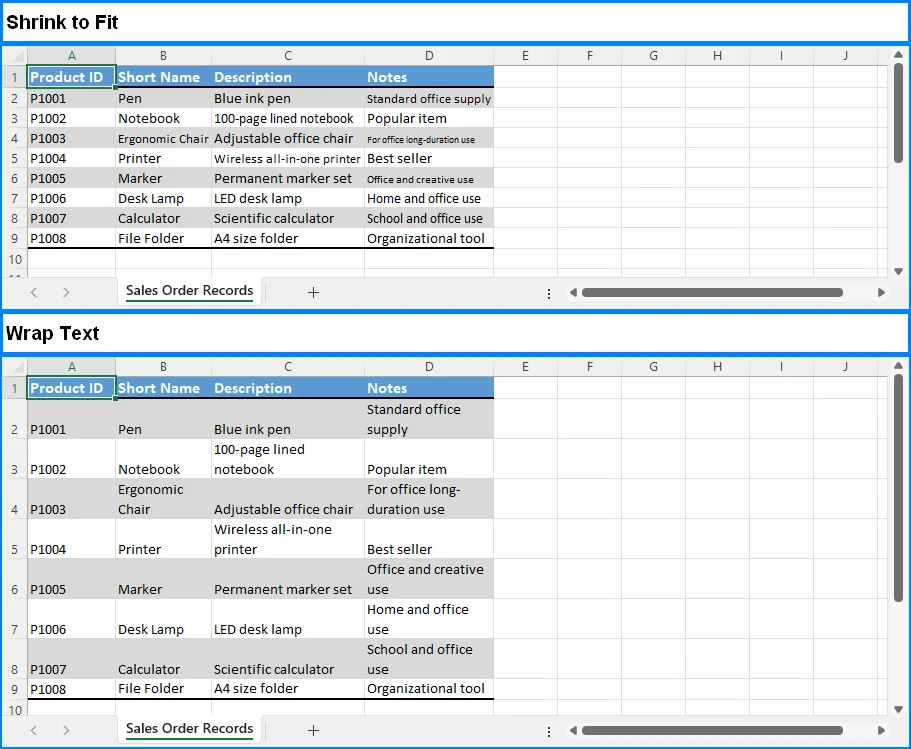
Si la legibilidad es más importante que mantener la tabla compacta, Ajustar texto puede ser una mejor opción.
Cómo reducir las celdas para que se ajusten al texto en Excel
La expresión “reducir las celdas para que se ajusten al texto” puede ser un poco engañosa. En Excel, la opción Reducir para ajustar reduce el tamaño de la fuente para que el texto quepa dentro del ancho de celda existente, pero en realidad no redimensiona la celda. Si su objetivo es que la propia celda se ajuste al contenido, la herramienta correcta es Autoajustar, que cambia automáticamente el ancho de la columna o la altura de la fila para que coincida con el texto.
1. Autoajustar ancho de columna y alto de fila
Para ajustar automáticamente tanto el ancho de la columna como la altura de la fila para que se ajusten al texto, puede hacer doble clic en los límites de la columna o fila, o usar el menú de la cinta de opciones:
- Inicio → Celdas → Formato → Autoajustar ancho de columna / Autoajustar alto de fila
La siguiente captura de pantalla muestra cómo Autoajustar redimensiona automáticamente la columna y la fila seleccionadas para ajustarse al contenido:
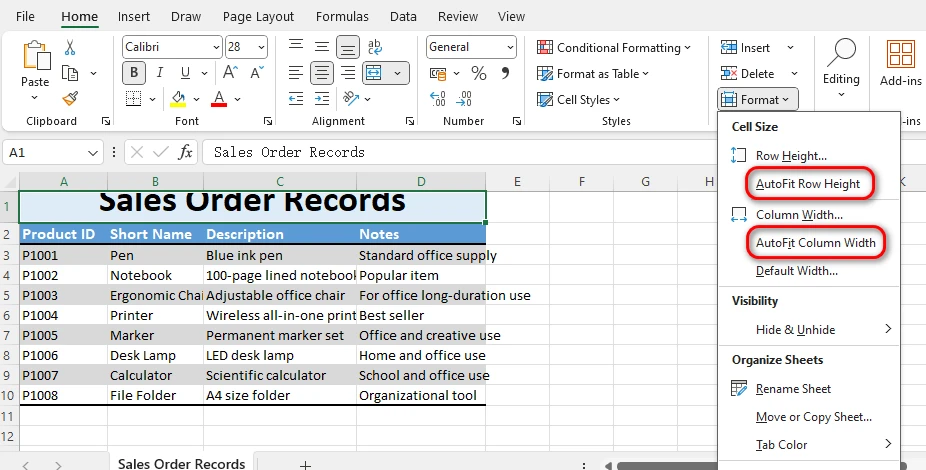
2. Pros y contras de Autoajustar vs Reducir para ajustar
- Reducir para ajustar: Mantiene el tamaño de la celda constante pero reduce el texto. Es mejor cuando las dimensiones de la tabla deben permanecer fijas.
- Autoajustar: Mantiene el tamaño de la fuente constante pero redimensiona las celdas. Es mejor cuando la legibilidad es una prioridad.
La siguiente captura de pantalla muestra la diferencia entre Reducir para ajustar y Autoajustar en las celdas de Excel.
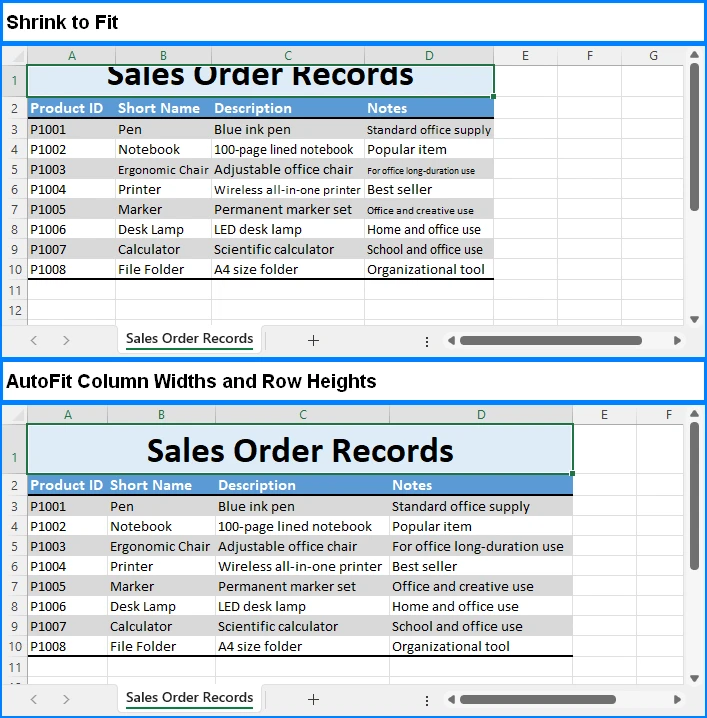
Al comprender ambos métodos, puede elegir el enfoque correcto según sus necesidades de informes o de entrada de datos.
Reducir para ajustar en Excel con VBA
Para tareas repetitivas, puede usar la propiedad Range.ShrinkToFit en VBA (Visual Basic for Applications) para automatizar el ajuste del texto. Esto le permite aplicar Reducir para ajustar o Autoajustar a múltiples rangos en un solo paso, ahorrando tiempo al manejar hojas de cálculo grandes.
Ejemplo: Habilitar Reducir para ajustar a través de VBA
El siguiente código VBA habilita Reducir para ajustar para un rango de celdas específico, haciendo que el texto largo se reduzca automáticamente dentro de las celdas:
Sub ApplyShrinkToFit()
Dim ws As Worksheet
Set ws = ThisWorkbook.Sheets("Sheet1")
ws.Range("A1:A10").ShrinkToFit = True
End Sub
Ejemplo: Aplicar Autoajustar a través de VBA
Si desea ajustar columnas y filas para que coincidan con el tamaño del texto en lugar de reducir las fuentes, puede usar el método Autoajustar:
Sub AutoFitColumnsAndRows()
Dim ws As Worksheet
Set ws = ThisWorkbook.Sheets("Sheet1")
ws.Columns("A:C").AutoFit
ws.Rows("1:10").AutoFit
End Sub
De esta manera, puede procesar cientos de celdas a la vez automáticamente en lugar de ajustarlas manualmente una por una.
Automatización de Reducir para ajustar usando Python sin Excel
Si está trabajando con Python y desea administrar archivos de Excel mediante programación sin una GUI, Spire.XLS for Python proporciona una API completa para la automatización de Excel. A diferencia de VBA, funciona independientemente de Excel y se puede integrar en aplicaciones web o canalizaciones de datos.
Antes de comenzar, asegúrese de haber instalado Spire.XLS for Python en su entorno:
pip install spire.xls
Ejemplo: Habilitar Reducir para ajustar en Python
El siguiente ejemplo de Python demuestra cómo habilitar Reducir para ajustar para celdas de Excel mediante programación. Con este enfoque, puede lograr fácilmente la funcionalidad Python reducir para ajustar Excel y asegurarse de que el texto siempre se ajuste dentro de los límites de la celda dados:
from spire.xls import Workbook
workbook = Workbook()
workbook.LoadFromFile("Sample1.xlsx")
sheet = workbook.Worksheets[0]
cells = sheet.AllocatedRange
cells.Style.ShrinkToFit = True
workbook.SaveToFile("output/shrink_to_fit.xlsx")
La imagen a continuación muestra el resultado del código Python anterior, donde se aplica Reducir para ajustar para que una cadena de texto larga quepa dentro de una sola celda.
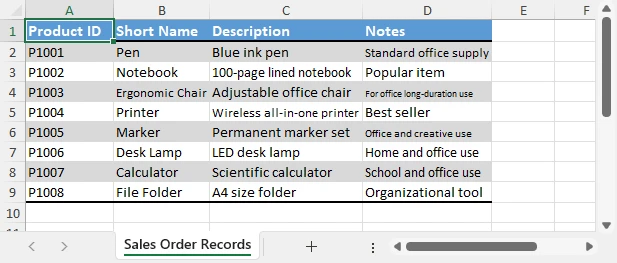
Ejemplo: Autoajustar columnas y filas en Python
Del mismo modo, si desea cambiar el tamaño de las columnas y filas automáticamente para que se ajusten al contenido, puede usar los métodos AutoFitColumns y AutoFitRows:
from spire.xls import Workbook
workbook = Workbook()
workbook.LoadFromFile("Sample2.xlsx")
sheet = workbook.Worksheets[0]
sheet.AllocatedRange.AutoFitColumns()
sheet.AllocatedRange.AutoFitRows()
workbook.SaveToFile("output/autofit_column_row.xlsx")
La imagen a continuación muestra el resultado del código Python anterior, donde se ha aplicado Autoajustar a columnas y filas para que los tamaños de las celdas se ajusten automáticamente al contenido.
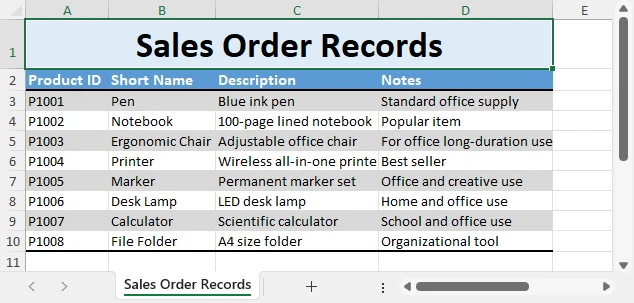
Este enfoque es ideal para generar automáticamente informes con un formato coherente en miles de registros. Si necesita más consejos de automatización de Excel con Python, consulte los tutoriales oficiales de Spire.XLS for Python.
Opciones de Impresión: Ajustar hoja en una página
Además de gestionar el contenido de las celdas en pantalla, muchos usuarios también necesitan optimizar las hojas de cálculo para la impresión. En tales casos, puede usar la opción Ajustar hoja en una página, que escala toda la hoja para que quepa perfectamente en una página impresa.
Pasos:
- Vaya a Diseño de página → Ajustar área de impresión → Ajustar hoja en una página.
- Alternativamente: Archivo → Imprimir → Escala → Ajustar hoja en una página.
La siguiente captura de pantalla muestra las opciones de Configurar página en Excel, donde puede habilitar Ajustar hoja en una página para la impresión.
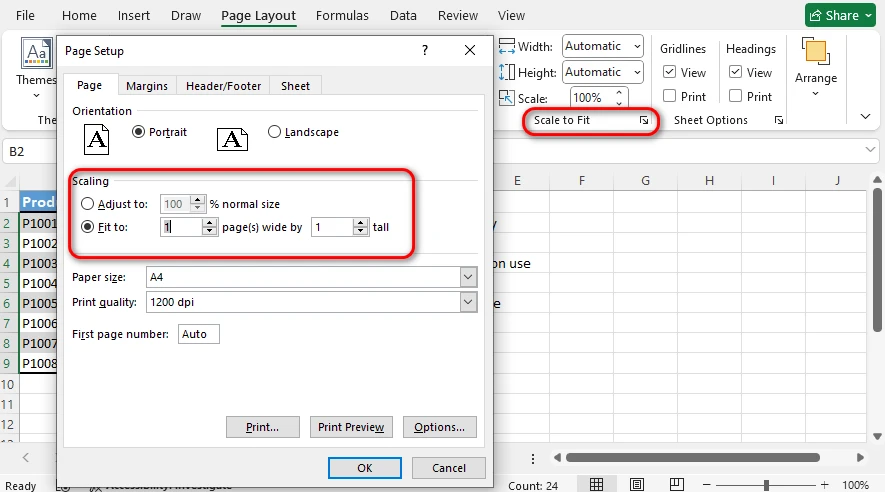
Esta función reduce la escala general de la hoja de cálculo para que se imprima de forma ordenada en una sola página. Es particularmente útil para:
- Informes financieros
- Catálogos de productos largos
- Resúmenes anuales
Sin embargo, tenga en cuenta que una escala excesiva puede dar como resultado un texto muy pequeño, lo que podría reducir la legibilidad en papel.
Para la automatización de la impresión, puede usar C# para automatizar las tareas de impresión de Excel. Consulte Cómo automatizar la impresión de Excel usando C# para obtener más detalles.
Mejores Prácticas para la Gestión de Texto en Excel
- Use Reducir para ajustar cuando el diseño de la tabla deba permanecer sin cambios.
- Nota: Reducir para ajustar solo funciona para el desbordamiento horizontal, no para el vertical.
- Use Autoajustar cuando la legibilidad sea más importante.
- Combine Ajustar texto con Autoajustar para direcciones o comentarios de varias líneas.
- Automatice con VBA o Python cuando trabaje con grandes conjuntos de datos.
- Para la impresión, use Ajustar hoja en una página para garantizar informes de aspecto profesional.
Conclusión
Excel proporciona múltiples formas de manejar el desbordamiento de texto dentro de las celdas. La función Reducir para ajustar reduce el tamaño de la fuente para resolver el desbordamiento horizontal, mientras que Autoajustar expande las celdas (tanto el ancho de la columna como el alto de la fila) para que se ajusten al texto en cualquier dirección. Si necesita más flexibilidad, VBA y Spire.XLS for Python pueden automatizar ambos enfoques. Para la impresión, la opción Ajustar hoja en una página garantiza que las hojas grandes se vean ordenadas y profesionales.
Al comprender las diferencias y aplicar el método correcto, puede hacer que sus archivos de Excel sean tanto legibles como de aspecto profesional, sin importar cuánto texto contengan.
FAQ
P1: ¿Qué es Reducir para ajustar en Excel?
Reducir para ajustar es una opción de formato de celda que reduce automáticamente el tamaño de la fuente para que el texto quepa dentro del ancho de la celda sin cambiar el ancho de la columna o el alto de la fila. Solo funciona para el desbordamiento horizontal.
P2: ¿Cómo se reduce el texto para que se ajuste en Excel?
Seleccione la celda, abra Formato de celdas → Alineación y marque Reducir para ajustar. Excel reducirá el tamaño de la fuente hasta que el texto quepa dentro del ancho de la celda.
P3: ¿Cómo reducir las celdas de Excel para que se ajusten al texto?
En Excel, la opción Reducir para ajustar reduce el tamaño de la fuente para que el texto quepa dentro de la celda, pero no redimensiona la celda en sí. Para hacer que la celda se ajuste al contenido, use Autoajustar, que cambia automáticamente el ancho de la columna o la altura de la fila para que se ajusten al texto.
P4: ¿Cómo ajusto el texto y autoajusto la altura?
Habilite Ajustar texto en las opciones de Alineación, luego use Autoajustar alto de fila para expandir automáticamente la fila de modo que todas las líneas de texto sean visibles.
Ver también
Explore tutoriales relacionados para mejorar sus habilidades de automatización y formato de Excel: